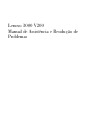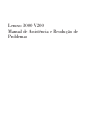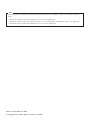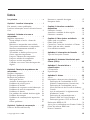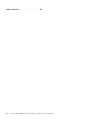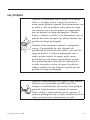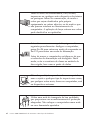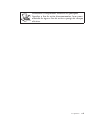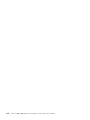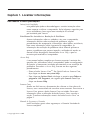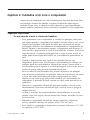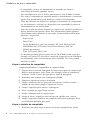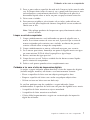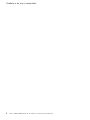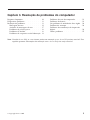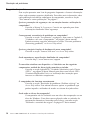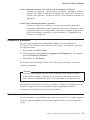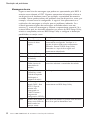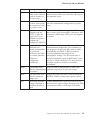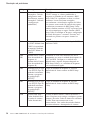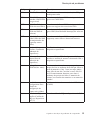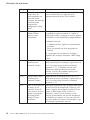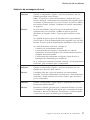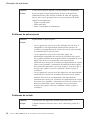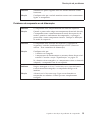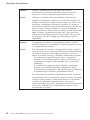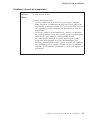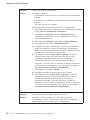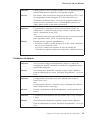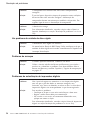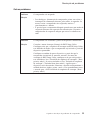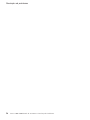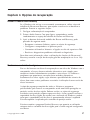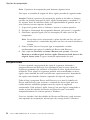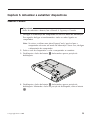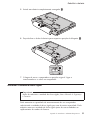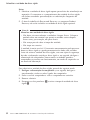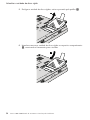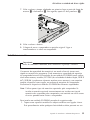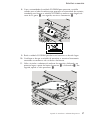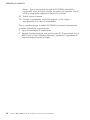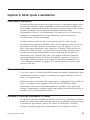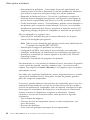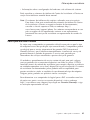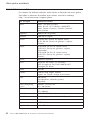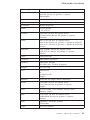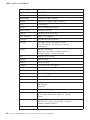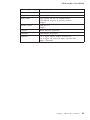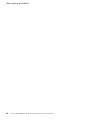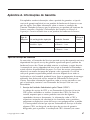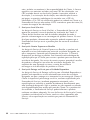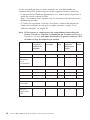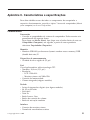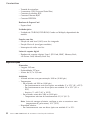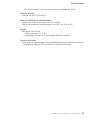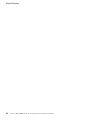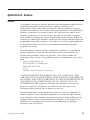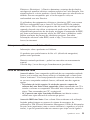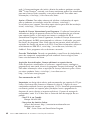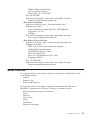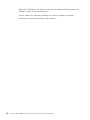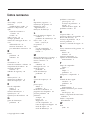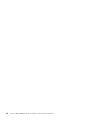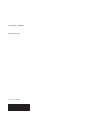Lenovo 3000 V200 Manual De Assistência E Resolução De Problemas
- Tipo
- Manual De Assistência E Resolução De Problemas

Lenovo 3000 V200
Manual
de Assistência e Resolução de
P ro blemas


Lenovo 3000 V200
Manual
de Assistência e Resolução de
P ro blemas

Nota
Antes de utilizar as informações contidas neste manual, bem como o produto a que elas se referem, não deixe
de ler:
v Manual de Segurança e Garantia incluído no pacote com esta publicação.
v Informações relacionadas com ligações sem fios no Access Help online e Apêndice D, “Avisos”, na página 55.
v Informações sobre Regulamentação incluído no pacote com esta publicação.
Primeira edição (Março de 2007)
© Copyright Lenovo 2007. Todos os direitos reservados.

Índice
Ler primeiro . . . . . . . . . . . .v
Capítulo 1. Localizar informações . . . .1
Este manual e outras publicações . . . . .1
Localizar informações através do botão Lenovo
Care . . . . . . . . . . . . . . .2
Capítulo 2. Cuidados a ter com o
computador . . . . . . . . . . . .3
Sugestões importantes . . . . . . . . .3
Ter em atenção o local e a forma de
trabalhar . . . . . . . . . . . .3
Manusear o computador com cuidado . .4
Transportar correctamente o computador . .4
Manusear correctamente unidades e
suportes de dados . . . . . . . . .5
Ter cuidado ao definir palavras-passe . . .5
Outras sugestões importantes . . . . .5
Limpar a cobertura do computador . . .6
Limpar o teclado do computador . . . .6
Limpar o ecrã do computador . . . . .7
Cuidados a ter com o leitor de impressões
digitais . . . . . . . . . . . . .7
Capítulo 3. Resolução de problemas do
computador . . . . . . . . . . . .9
Perguntas frequentes . . . . . . . . .10
Diagnosticar problemas . . . . . . . .11
Resolução de problemas . . . . . . . .11
Mensagens de erro . . . . . . . . .12
Ausência de mensagens de erro . . . .17
Problemas de palavra-passe . . . . . .18
Problemas do teclado . . . . . . . .18
Problemas de suspensão ou de hibernação 19
Problemas do ecrã do computador . . .21
Problemas da bateria . . . . . . . .23
Um problema da unidade de disco rígido 24
Problema de arranque . . . . . . . .24
Problemas de autenticação de impressões
digitais . . . . . . . . . . . . .24
Outros problemas . . . . . . . . .25
Capítulo 4. Opções de recuperação . . .27
Utilizar o Rescue and Recovery . . . . .27
Restaurar o conteúdo de origem . . . . .27
Recuperar dados . . . . . . . . . .28
Capítulo 5. Actualizar e substituir
dispositivos . . . . . . . . . . .29
Substituir a bateria . . . . . . . . . .29
Actualizar a unidade de disco rígido . . . .31
Substituir a memória . . . . . . . . .35
Capítulo 6. Obter ajuda e assistência . . .39
Obter ajuda e assistência . . . . . . . .39
Obter ajuda na Web . . . . . . . . .39
Contactar o Centro de Assistência a Clientes 39
Obter ajuda em todo o mundo . . . . . .41
Lista telefónica mundial . . . . . . . .42
Apêndice A. Informações de Garantia . .47
Tipos de Serviço de Garantia . . . . . .47
Apêndice B. Unidades Substituíveis pelo
Cliente (CRUs) . . . . . . . . . . .49
Apêndice C. Características e
especificações . . . . . . . . . . .51
Características . . . . . . . . . . .51
Especificações . . . . . . . . . . .52
Apêndice D. Avisos . . . . . . . . .55
Avisos . . . . . . . . . . . . . .55
Informações sobre emissões electrónicas . . .56
Declaração de Conformidade da FCC
(Federal Communications Commission) . .56
Declaração de Conformidade com os
Níveis de Emissão de Classe B da Industry
Canada . . . . . . . . . . . .57
Avis de conformité à la réglementation
d’Industrie Canada . . . . . . . . .58
Declaração de conformidade com a
Directiva EMC da União Europeia . . .58
Declaração japonesa VCCI de Classe B . .58
Declarações REEE da UE . . . . . . . .58
Aviso para os utilizadores nos Estados Unidos 59
Oferta de software IBM Lotus . . . . . .59
Marcas Comerciais . . . . . . . . . .61
© Copyright Lenovo 2007 iii

Índice remissivo . . . . . . . . . .63
iv Lenovo 3000 V200 Manual de Assistência e Resolução de Problemas

Ler primeiro
Quando o computador estiver ligado ou a bateria
estiver a carregar, a base, o apoio dos pulsos e
outras peças poderão aquecer. Evite permanecer com
as mãos, o colo ou qualquer outra parte do corpo
em contacto com a secção quente do computador
por um período de tempo prolongado. Quando
estiver a utilizar o teclado, evite permanecer com as
palmas das mãos no apoio dos pulsos durante um
período de tempo prolongado.
Durante o funcionamento normal, o computador
aquece. A quantidade de calor depende da
quantidade de actividade do sistema e do nível de
carga da bateria. O contacto prolongado com o
corpo, mesmo através da roupa, pode causar
desconforto ou até mesmo queimaduras na pele.
Faça periodicamente intervalos de utilização do
teclado, retirando as mãos do apoio de pulsos e
tenha o cuidado de não utilizar o teclado por um
período de tempo prolongado.
Quando o transformador está ligado a uma tomada
eléctrica e ao computador, produz calor. Não
coloque o transformador em contacto com qualquer
parte do corpo durante a utilização do mesmo.
Nunca utilize o transformador para se aquecer. O
contacto prolongado com o corpo, mesmo através da
roupa, pode provocar queimaduras na pele.
© Copyright Lenovo 2007 v

Passe os cabos do transformador, rato, teclado,
impressora ou qualquer outro dispositivo electrónico
ou quaisquer linhas de comunicação, de modo a
evitar que sejam danificados pelo próprio
equipamento ou outros objectos, ou de modo a que
não possam interferir no funcionamento do
computador. A aplicação de força extrema nos cabos
pode danificá-los ou quebrá-los.
Antes de mover o seu computador, siga um dos
seguintes procedimentos: desligue o computador,
prima Fn+F4 para entrar em modo de suspensão ou
Fn+F12 para entrar em modo de hibernação.
Antes de mover o computador, certifique-se de que
o indicador de alimentação está desligado. Deste
modo, evita a ocorrência de danos na unidade de
disco rígido, bem como a perda de dados.
Não coloque objectos pesados sobre o computador,
nem o sujeite a qualquer tipo de impacto nem cause,
por qualquer outro meio, danos no computador, ecrã
ou dispositivos externos.
Utilize uma mala de transporte de boa qualidade,
que proporcione um acondicionamento e protecção
adequados. Não coloque o computador numa mala
ou saco demasiado apertados.
vi Lenovo 3000 V200 Manual de Assistência e Resolução de Problemas

Mantenha o computador afastado de quaisquer
líquidos, a fim de evitar derramamentos, bem como
afastado de água a fim de evitar o perigo de choque
eléctrico.
Ler primeiro vii

viii Lenovo 3000 V200 Manual de Assistência e Resolução de Problemas

Capítulo 1. Localizar informações
Este manual e outras publicações
Instruções de Instalação
esta publicação ajuda na desembalagem e contém instruções sobre
como começar a utilizar o computador. Inclui algumas sugestões para
novos utilizadores, bem como uma introdução ao software
pré-instalado pela Lenovo
™
.
Este Manual de Assistência e Resolução de Problemas
fornece informações sobre os cuidados a ter com o computador,
informações básicas sobre resolução de problemas, alguns
procedimentos de recuperação, informações sobre ajuda e assistência,
bem como informações sobre a garantia do computador. As
informações de resolução de problemas deste Manual aplicam-se
apenas a problemas que possam impedir o utilizador de aceder ao
manual online abrangente, denominado Access Help, o qual se
encontra pré-instalado no computador.
Access Help
é um manual online completo que fornece respostas à maioria das
questões dos utilizadores sobre o computador, ajuda na configuração
de funções e ferramentas instaladas previamente ou na resolução de
problemas. Para abrir o Access Help, execute um dos seguintes
procedimentos:
v Prima o botão Lenovo Care
SM
. Em Quick Links no Lenovo Care,
faça clique em Access on-system help.
v Faça clique em Iniciar (Start), desloque o ponteiro para Todos os
programas (All Programs); em seguida para Lenovo Care. Faça
clique em Access Help.
Lenovo
Care
faculta um fácil acesso a ferramentas de software e sítios-chave da
Lenovo, sem a necessidade de consultar outros manuais. Para iniciar o
Lenovo Care, prima o botão Lenovo Care no teclado. Para mais
informações sobre a utilização do botão Lenovo Care, consulte a
secção “Localizar informações através do botão Lenovo Care” na
página 2.
Manual de Segurança e Garantia
inclui instruções gerais sobre segurança e a Garantia Limitada da
Lenovo completa.
© Copyright Lenovo 2007 1

Informações sobre Regulamentação
complementa o presente manual. Leia este aviso antes de utilizar as
funções sem fios do computador. O computador está em
conformidade com as normas de segurança e de radiofrequência (RF,
Radio Frequency) de qualquer país ou região em que tenha sido
aprovado para funcionamento sem fios. É da responsabilidade do
utilizador instalar e utilizar o computador em estrita conformidade
com as regulamentações locais relativas a RF.
Localizar informações através do botão Lenovo Care
O botão Lenovo Care pode ajudá-lo em diversas situações, quer o computador
esteja, ou não, a funcionar correctamente. Prima o botão Lenovo Care para
abrir o Lenovo Care e aceder a ilustrações informativas e instruções simples
para começar a utilizar o computador e assegurar uma produtividade
imediata.
Pode igualmente utilizar o botão Lenovo Care para ligar o computador e
aceder imediatamente ao espaço de trabalho do Rescue and Recovery
™
, que é
executado independentemente do sistema operativo Windows
®
e se encontra
oculto.
Localizar informações
2 Lenovo 3000 V200 Manual de Assistência e Resolução de Problemas

Capítulo 2. Cuidados a ter com o computador
Apesar de este computador ter sido concebido para funcionar de forma fiável
em condições normais de trabalho, a respectiva utilização requer alguns
cuidados e bom senso. A observância das indicações a seguir apresentadas
poderá ajudá-lo a utilizar de forma confortável e produtiva o seu computador.
Sugestões importantes
Ter em atenção o local e a forma de trabalhar
v Evite permanecer com o computador (a sua base ou qualquer outra parte
que aqueça quando o computador está ligado) colocado sobre o colo, ou em
contacto com qualquer outra parte do corpo, por um período de tempo
prolongado, durante o funcionamento do computador ou carregamento da
bateria. Durante o funcionamento normal, o computador pode aquecer. O
calor emitido é proporcional ao nível de actividade do sistema e ao nível de
carga da bateria. O contacto prolongado com o corpo, mesmo através da
roupa, pode causar algum desconforto ou, eventualmente, queimaduras na
pele.
v Quando o transformador está ligado a uma tomada eléctrica e ao
computador, produz calor. Não coloque o transformador em contacto com
qualquer parte do corpo durante a utilização do mesmo. Nunca utilize o
transformador para se aquecer. O contacto prolongado com o corpo, mesmo
através da roupa, pode provocar queimaduras na pele.
v Passe os cabos do transformador, rato, teclado, impressora ou qualquer
outro dispositivo electrónico ou quaisquer linhas de comunicação, de modo
a evitar que sejam danificados pelo próprio equipamento ou outros
objectos, ou de modo a que não possam interferir no funcionamento do
computador. A aplicação de força extrema nos cabos pode danificá-los ou
quebrá-los.
v Mantenha o computador afastado de quaisquer líquidos, a fim de evitar
derramamentos, bem como afastado de água (a fim de evitar o perigo de
choque eléctrico).
v Guarde os materiais de acondicionamento, designadamente os sacos de
plástico, num local seguro, fora do alcance das crianças, de modo a evitar o
risco de asfixia.
v Mantenha o computador afastado de campos magnéticos, telemóveis
activos, aparelhos eléctricos ou colunas (entre 13 cm ou 5 pol.).
v Evite sujeitar o computador a temperaturas extremas (inferiores a 5°C/41°F
ou superiores a 35°C/95°F).
© Copyright Lenovo 2007 3

v Alguns aparelhos eléctricos, tais como determinadas ventoinhas de
computadores portáteis ou purificadores do ar, podem produzir iões
negativos. Se um computador estiver junto a um desses aparelhos eléctricos
e se estiver exposto por um período de tempo prolongado aos iões
negativos do ar condicionado, poderá ficar carregado com electricidade
estática. Essa carga poderá ser descarregada através das suas mãos, ao tocar
no teclado ou noutros componentes do computador, ou através dos
conectores dos dispositivos de E/S ligados ao mesmo. Apesar de este tipo
de descarga electrostática ser o oposto de uma descarga do corpo ou da
roupa para o computador, representa o mesmo risco de avaria no
computador.
O seu computador foi concebido e fabricado de modo a minimizar
quaisquer efeitos da carga electrostática. No entanto, uma carga
electrostática acima de um determinado limite poderá aumentar o risco de
descarga electrostática. Por conseguinte, ao utilizar o computador junto a
um aparelho eléctrico que possa produzir iões negativos, preste especial
atenção ao seguinte:
– Evite a exposição directa do computador ao ar produzido por um
aparelho eléctrico que possa produzir iões negativos.
– Mantenha o computador e os produtos periféricos o mais afastado
possível desse tipo de aparelhos eléctricos.
– Sempre que possível, ligue o seu computador à terra de modo a facilitar
a segurança da descarga electrostática.
Nota:
Nem todos estes aparelhos eléctricos provocam uma carga
electrostática significativa.
Manusear o computador com cuidado
v Evite colocar quaisquer objectos (incluindo papel) entre o ecrã e o teclado,
ou sob o teclado.
v Não coloque objectos pesados sobre o computador, nem o sujeite a qualquer
tipo de impacto nem cause, por qualquer outro meio, danos no
computador, ecrã ou dispositivos externos.
v O ecrã do computador foi concebido para ser aberto e utilizado num
ângulo ligeiramente superior a 90 graus. Não abra o ecrã num ângulo
superior a 135 graus. Caso contrário, pode danificar a dobradiça do
computador.
Transportar correctamente o computador
v Antes de transportar o computador, certifique-se de que retirou quaisquer
suportes das respectivas unidades, desligou a alimentação dos dispositivos
ligados e de que todos os cabos foram desligados.
Cuidados a ter com o computador
4 Lenovo 3000 V200 Manual de Assistência e Resolução de Problemas

v Antes de transportar o computador, certifique-se de que este se encontra em
modo de suspensão ou de hibernação, ou desligado. Deste modo, evita a
ocorrência de danos na unidade de disco rígido, bem como a perda de
dados.
v Para levantar o computador quando este se encontra aberto, segure-o pela
base. Não levante nem pegue no computador pela parte superior (onde está
localizado o ecrã).
v Utilize uma mala de transporte de boa qualidade, que proporcione um
acondicionamento e protecção adequados. Não coloque o computador
numa mala ou saco demasiado apertados.
Manusear correctamente unidades e suportes de dados
v Se o computador estiver equipado com uma unidade óptica, não toque na
superfície dos discos, nem na lente dos respectivos tabuleiros.
v Não feche o tabuleiro antes de o CD ou o DVD estarem devidamente
encaixados no pino central de uma unidade óptica.
v Ao instalar uma unidade de disco rígido, siga as instruções fornecidas com
o hardware. Quando indicado, exerça pressão sobre o dispositivo apenas
onde necessário.
Ter cuidado ao definir palavras-passe
v Não se esqueça das palavras-passe que definiu. Se se esquecer de uma
palavra-passe de supervisor ou de disco rígido, o fornecedor de serviços
autorizado da Lenovo não procederá à respectiva reposição, sendo
eventualmente necessário substituir a placa de sistema ou a unidade de
disco rígido.
Outras sugestões importantes
v O modem do computador só pode utilizar uma linha de rede de telefone
analógica ou uma linha de rede telefónica pública comutada (PSTN,
public-switched telephone network). Não ligue o modem a uma linha PBX
(Private Branch Exchange, Posto Privado de Comutação) nem a qualquer
outra extensão telefónica digital, uma vez que poderia danificar o modem.
As linhas de telefone analógicas são normalmente utilizadas em habitações,
enquanto que as linhas de telefone digitais são normalmente utilizadas em
hotéis ou edifícios de escritórios. Se não tiver a certeza relativamente ao
tipo de linha telefónica utilizada, contacte a companhia de telefones local.
v É possível que o computador esteja equipado com um conector Ethernet e
um conector de modem. Neste caso, certifique-se de que liga o cabo de
comunicações ao conector correcto, para que este não fique danificado.
v Registe os seus produtos Lenovo junto da Lenovo (consulte a página da
Web: http://www.lenovo.com/register). Este procedimento facilitará a
recuperação do computador por parte das autoridades oficiais, em caso de
roubo ou extravio. O registo do computador permite ainda que a Lenovo o
informe sobre possíveis actualizações e informações técnicas.
Cuidados a ter com o computador
Capítulo 2. Cuidados a ter com o computador 5

v O computador só deve ser desmontado ou reparado por técnicos
autorizados da área de produtos Lenovo.
v Não modifique nem cole os fechos, para manter o ecrã fechado ou aberto.
v Não volte o computador ao contrário quando o transformador se encontrar
ligado. Este procedimento pode danificar a ficha do transformador.
v Antes de substituir um dispositivo, desligue a alimentação do computador
ou, em alternativa, verifique se o dispositivo tem capacidade de troca em
funcionamento ou em inactividade.
v Antes de instalar um destes dispositivos, toque numa superfície metálica ou
objecto metálico com ligação à terra. Este procedimento reduz qualquer
electricidade estática presente no seu corpo. A electricidade estática pode
danificar o dispositivo.
– ExpressCard
– Smart Card
– Cartão de Memória, como por exemplo, SD Card, Memory Stick,
MultiMediaCard, xD-Picture Card e cartão Memory Stick Pro.
– Módulo de memória
– Placa PCI Express Mini Card
v Ao descarregar dados para ou partir de um Flash Media Card como, por
exemplo, um cartão SD, não active o modo de suspensão ou de hibernação
do computador antes da transferência estar concluída. Se o fizer, poderá
danificar os dados.
Limpar a cobertura do computador
Limpe periodicamente o computador do seguinte modo:
1. Prepare uma mistura de detergente da louça suave (que não contenha pó
abrasivo nem químicos fortes como, por exemplo, ácido ou substâncias
alcalinas). Utilize 5 partes de água para 1 parte de detergente.
2. Humedeça uma esponja com o detergente diluído.
3. Esprema o líquido em excesso da esponja.
4. Limpe a cobertura com a esponja em movimentos circulares, tendo o
cuidado de não deixar pingar o líquido em excesso.
5. Limpe a superfície para remover o detergente.
6. Passe a esponja por água limpa corrente.
7. Limpe a cobertura com a esponja limpa.
8. Limpe de novo a superfície com um pano de algodão seco e macio.
9. Limpe a superfície secando-a por completo, removendo quaisquer fibras
eventualmente deixadas pelo pano.
Limpar o teclado do computador
1. Humedeça um pano limpo e macio com álcool isopropílico de fricção.
Cuidados a ter com o computador
6 Lenovo 3000 V200 Manual de Assistência e Resolução de Problemas

2. Passe o pano sobre a superfície de cada tecla. Limpe as teclas uma de cada
vez. Se limpar várias teclas de uma só vez, o pano pode ficar preso a uma
tecla adjacente e eventualmente danificá-la. Certifique-se de que não é
derramado líquido sobre as teclas ou para o espaço existente entre elas.
3. Deixe secar o teclado.
4. Para remover migalhas e pó existentes sob as teclas, pode utilizar um
pincel com fole para limpeza de câmaras fotográficas ou um secador de
cabelo com ar frio.
Nota: Não aplique produtos de limpeza em spray directamente sobre o
ecrã ou teclado.
Limpar o ecrã do computador
1. Limpe cuidadosamente o ecrã utilizando um pano de algodão seco e
macio. Se existirem marcas de riscos no ecrã, é possível que se trate de
marcas originadas pelo contacto com o teclado, resultantes da pressão
exterior exercida sobre a tampa do computador.
2. Limpe cuidadosamente as marcas, utilizando um pano seco e macio.
3. Se as marcas persistirem, humedeça um pano de algodão macio em água
ou numa mistura 50-50 de álcool isopropílico e água limpa.
4. Retire o máximo de água possível.
5. Limpe de novo o ecrã. Tenha o cuidado de não deixar escorrer líquido
para o interior do computador.
6. Feche o ecrã apenas quando estiver completamente seco.
Cuidados a ter com o leitor de impressões digitais
As acções a seguir indicadas podem danificar o leitor de impressões digitais
(incluído nalguns modelos) ou afectar o seu funcionamento correcto:
v Riscar a superfície do leitor com um objecto pontiagudo e duro.
v Raspar a superfície do leitor com a unha ou qualquer objecto duro.
v Utilizar ou tocar no leitor com um dedo sujo.
Se
verificar qualquer uma das condições a seguir indicadas, limpe
cuidadosamente a superfície do leitor com um pano de algodão seco e macio:
v A superfície do leitor encontra-se suja ou manchada.
v A superfície do leitor encontra-se molhada.
v O leitor falha frequentemente o registo ou a autenticação da impressão
digital de utilizador.
Cuidados a ter com o computador
Capítulo 2. Cuidados a ter com o computador 7

Cuidados a ter com o computador
8 Lenovo 3000 V200 Manual de Assistência e Resolução de Problemas

Capítulo 3. Resolução de problemas do computador
Perguntas frequentes . . . . . . . . .10
Diagnosticar problemas . . . . . . . .11
Resolução de problemas . . . . . . . .11
Mensagens de erro . . . . . . . . .12
Ausência de mensagens de erro . . . .17
Problemas de palavra-passe . . . . . .18
Problemas do teclado . . . . . . . .18
Problemas de suspensão ou de hibernação 19
Problemas do ecrã do computador . . .21
Problemas da bateria . . . . . . . .23
Um problema da unidade de disco rígido 24
Problema de arranque . . . . . . . .24
Problemas de autenticação de impressões
digitais . . . . . . . . . . . . .24
Outros problemas . . . . . . . . .25
Nota: Consulte Access Help se o seu sistema estiver em execução e se o Access Help estiver acessível. Este
capítulo apresenta informações de utilização caso o Access Help não esteja acessível.
© Copyright Lenovo 2007 9

Perguntas frequentes
Esta secção apresenta uma lista de perguntas frequentes e fornece informações
sobre onde encontrar respostas detalhadas. Para obter mais informações sobre
cada publicação incluída na embalagem do computador, consulte a secção
“Este manual e outras publicações” na página 1.
Quais as precauções de segurança a ter em atenção durante a utilização do
computador?
Consulte o Manual de Segurança e Garantia em separado para obter
informações detalhadas sobre segurança.
Como prevenir a ocorrência de problemas no computador?
Consulte a secção “Ler primeiro” na página v, bem como o Capítulo 2,
“Cuidados a ter com o computador”, na página 3 deste manual.
Poderá encontrar sugestões adicionais na secção "Prevenir problemas
(Preventing problems)" no Access Help online.
Quais as principais funções de hardware do novo computador?
Consulte a secção “Lenovo 3000 tour” no Access Help online.
Onde encontrar as especificações detalhadas do computador?
Consulte http://www.lenovo.com/support.
É necessário actualizar um dispositivo ou Substituir um dos seguintes
componentes: unidade de disco rígido, memória ou teclado.
Consulte a secção Apêndice B, “Unidades Substituíveis pelo Cliente
(CRUs)”, na página 49 deste Manual para obter uma lista de CRUs
(Customer Replaceable Units) e a localização das instruções para
remover ou substituir componentes.
O computador não funciona correctamente.
Consulte a secção “Resolução de problemas (Problem solving)” no
Access Help online. Este manual descreve apenas os problemas que
podem impedir o utilizador de aceder ao sistema de ajuda online.
Onde estão os discos de recuperação?
O computador não foi fornecido com um disco de recuperação ou um
disco do Windows. Para obter uma explicação sobre os métodos de
recuperação alternativos fornecidos pela Lenovo, consulte secção
“Restaurar o conteúdo de origem” na página 27 deste manual.
Resolução de problemas
10 Lenovo 3000 V200 Manual de Assistência e Resolução de Problemas
A página está carregando ...
A página está carregando ...
A página está carregando ...
A página está carregando ...
A página está carregando ...
A página está carregando ...
A página está carregando ...
A página está carregando ...
A página está carregando ...
A página está carregando ...
A página está carregando ...
A página está carregando ...
A página está carregando ...
A página está carregando ...
A página está carregando ...
A página está carregando ...
A página está carregando ...
A página está carregando ...
A página está carregando ...
A página está carregando ...
A página está carregando ...
A página está carregando ...
A página está carregando ...
A página está carregando ...
A página está carregando ...
A página está carregando ...
A página está carregando ...
A página está carregando ...
A página está carregando ...
A página está carregando ...
A página está carregando ...
A página está carregando ...
A página está carregando ...
A página está carregando ...
A página está carregando ...
A página está carregando ...
A página está carregando ...
A página está carregando ...
A página está carregando ...
A página está carregando ...
A página está carregando ...
A página está carregando ...
A página está carregando ...
A página está carregando ...
A página está carregando ...
A página está carregando ...
A página está carregando ...
A página está carregando ...
A página está carregando ...
A página está carregando ...
A página está carregando ...
A página está carregando ...
A página está carregando ...
A página está carregando ...
A página está carregando ...
A página está carregando ...
-
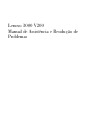 1
1
-
 2
2
-
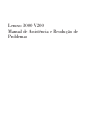 3
3
-
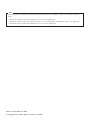 4
4
-
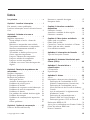 5
5
-
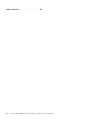 6
6
-
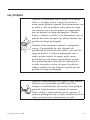 7
7
-
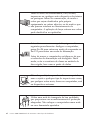 8
8
-
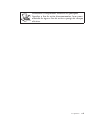 9
9
-
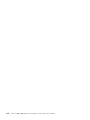 10
10
-
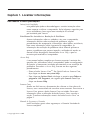 11
11
-
 12
12
-
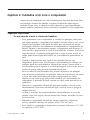 13
13
-
 14
14
-
 15
15
-
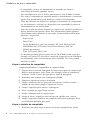 16
16
-
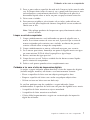 17
17
-
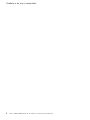 18
18
-
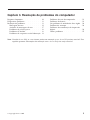 19
19
-
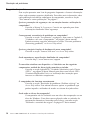 20
20
-
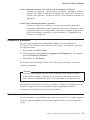 21
21
-
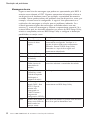 22
22
-
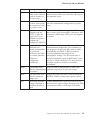 23
23
-
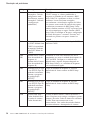 24
24
-
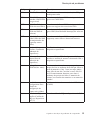 25
25
-
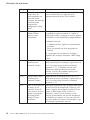 26
26
-
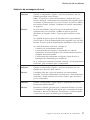 27
27
-
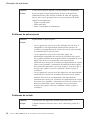 28
28
-
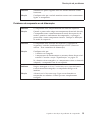 29
29
-
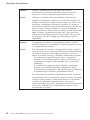 30
30
-
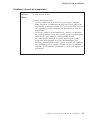 31
31
-
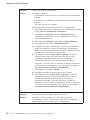 32
32
-
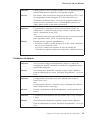 33
33
-
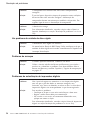 34
34
-
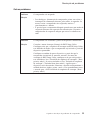 35
35
-
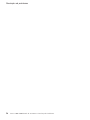 36
36
-
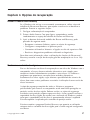 37
37
-
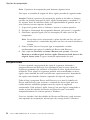 38
38
-
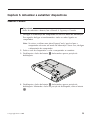 39
39
-
 40
40
-
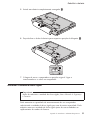 41
41
-
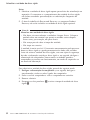 42
42
-
 43
43
-
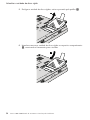 44
44
-
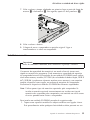 45
45
-
 46
46
-
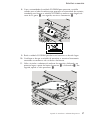 47
47
-
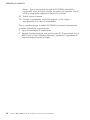 48
48
-
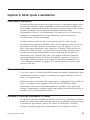 49
49
-
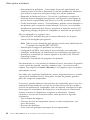 50
50
-
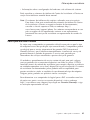 51
51
-
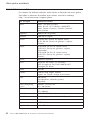 52
52
-
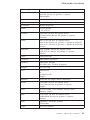 53
53
-
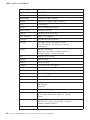 54
54
-
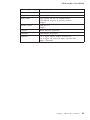 55
55
-
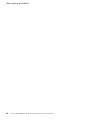 56
56
-
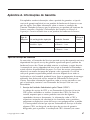 57
57
-
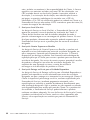 58
58
-
 59
59
-
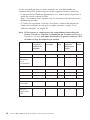 60
60
-
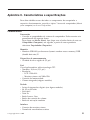 61
61
-
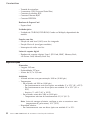 62
62
-
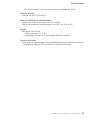 63
63
-
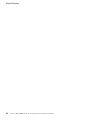 64
64
-
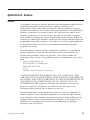 65
65
-
 66
66
-
 67
67
-
 68
68
-
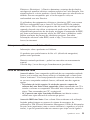 69
69
-
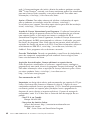 70
70
-
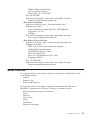 71
71
-
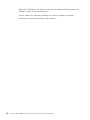 72
72
-
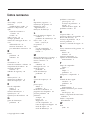 73
73
-
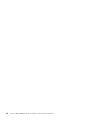 74
74
-
 75
75
-
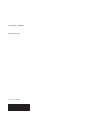 76
76
Lenovo 3000 V200 Manual De Assistência E Resolução De Problemas
- Tipo
- Manual De Assistência E Resolução De Problemas
Artigos relacionados
-
Lenovo 3000 V200 Manual do usuário
-
Lenovo 3000 V100 Manual do usuário
-
Lenovo THINKPAD X61 Manual De Assistência E Resolução De Problemas
-
Lenovo ThinkPad R61 Manual De Assistência E Resolução De Problemas
-
Lenovo ThinkPad X200 Tablet 7453 Manual De Assistência E Resolução De Problemas
-
Lenovo ThinkPad T400s Manual De Assistência E Resolução De Problemas
-
Lenovo ThinkPad X301 Manual De Assistência E Resolução De Problemas
-
Lenovo THINKPAD W700 Manual De Assistência E Resolução De Problemas
-
Lenovo THINKPAD L420 Manual do usuário
-
Lenovo THINKPAD Z61P Manual De Assistência E Resolução De Problemas